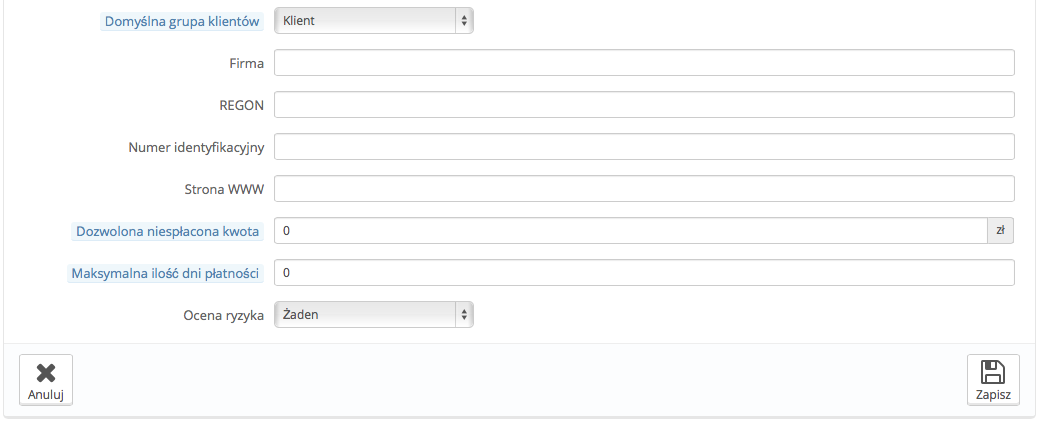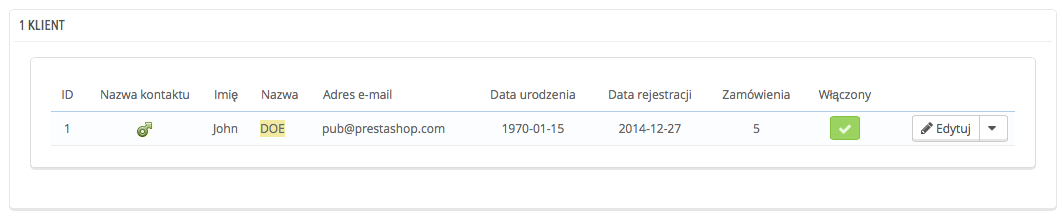...
Pod listą klientów znajduje się przycisk "Ustaw pola wymagane w tej sekcji". Otwiera on formularz, którego możesz użyć do wskazania, które pola bazy danych są obowiązkowe lub też nie zaznaczając właściwe okienko, , poprzez zaznaczenie właściwego okienka: w ten sposób możesz zdefiniować pola "newsletter" i lub "optin" jako obowiązkowe już podczas rejestracji użytkownika w Twoim sklepie.
Możesz eksportować listę klientów za pomocą przycisku "Eksportuj", znajdującego się na górze.
Możesz również zaimportować klientów, używając przycisku "Importuj". Będziesz wtedy potrzebował potrzebować pliku CSV o następującym formacie:
...
Więcej informacji znajdziesz na stronie “Import CSV” z w menu “Zaawansowane”.
Tworzenie nowego konta użytkownika
Aby samemu samodzielnie stworzyć nowego użytkownika, kliknij na przycisk "Dodaj". Otworzy się następujący formularz:
...
Wypełnij następujące pola:
- Nazwa kontaktu. Wybierz jeden z dostępnych zwrotów grzecznościowych lub stwórz własny za pomocą strony "Tytuły" z w menu "Klienci".
- Imię, nazwisko, adres e-mail. Te informacje są niezbędne: imię i nazwisko jest używane w e-mailach, które wysyła PrestaShop, a adres e-mail jest używany przy logowaniu.
- Hasło. Podaj hasło składające się z minimum 5 znaków.
- Urodziny. Ta informacja może być przydatna przy wysyłaniu e-maili urodzinowych i i informacji o tymczasowych promocjach.
- Status (Włączony). Możesz chcieć stworzyć konto, lecz nie aktywować go natychmiast.
- Newsletter. Może być używany poprzez moduł "Newsletter", aby regularnie wysyłać bieżące informacje do klientów, którzy się do niego zapisali.
- Zapisz się. Może być używany poprzez moduły w celu regularnego wysyłania ofert promocyjnych od Twoich parterów partnerów do klientów, którzy wyrazili na to zgodę. Nie zapisuj klientów do otrzymywania takich wiadomości bez ich zgody, gdyż mogą być one uznane za spam.
- Dostęp grupowy. Stworzenie Tworzenie grup klientów pozwala Ci na tworzenie przyznawanie im specjalnych promocji dla tych grup. Wiele funkcji PrestaShop może zostać zastosowanych tylko do jednej grupy. Więcej informacji na temat grup klientów znajdziesz w sekcji "Grupy" tego rozdziału.
- Domyślna grupa klientów. Niezależnie od ilości grup, do których należy klient, powinien mieć on zawsze przypisaną jedną grupę główną.
| Info |
|---|
Jeśli Twoimi klientami są głównie firmy, powinieneś aktywować tryb B2B, aby uzyskać dodatkowe opcje: przejdź do "Klienci" z w menu "Preferencje" i wybierz "Tak" dla opcji "Aktywuj tryb B2B". Tryb B2B dodaje kilka specyficznych pól właściwych firmom:
|
Przeglądanie informacji
...
o kliencie
W przypadku, gdy chciałbyś chcesz mieć więcej informacji dotyczących konkretnego klienta, kliknij przycisk "Zobacz", znajdujący się na końcu wiersza na liście klientów. Otworzy się nowa strona:
...
Informacje na temat klienta, jego imię, nazwisko, e-mail, płeć, datę rejestracji, datę ostatniej wizyty.
- Informacje dotyczące subskrybcji subskrypcji do newletter'a newslettera sklepu i subskrybcji subskrypcji do reklam parterów sklepu, jego wiek, datę ostatniej aktualizacji danych, status konta (aktywne/nieaktywne).
- Prywatne notatki ze strony pracowników sklepu (np. Ty Twoje lub Twoja ekipaTwojego zespołu).
- Wiadomość wysłana przez użytkownika do pracowników sklepu (poprzez serwis posprzedażowyobsługi klienta).
- Grupy, do których należy klient.
- Podsumowanie zakupów dokonanych zakupów przez klienta. Suma wydanych pieniędzy, sposób płatności, status zamówienia. W celu uzyskania więcej informacji dotyczących poszczególnych zamówień, kliknij na przycisk “Zobacz" w kolumnie "Akcje".
Lista produktów, które zostały zamówione przez klienta. To między innymi ta opcja pozwoli Ci dowiedzieć się, który produkt klient lubi najbardziej i umożliwi , np. udzielenie mu rabatu po dziesiątym zamówieniu tego produktu. Klikając na produkt, zostaniesz odesłany do zamówienia, z jakim ten produkt jest powiązany.
- Jego adresy.
- Dostępne bony/kupony rabatowe.
Koszyki stworzone przez klienta (lecz niekoniecznie zatwierdzone) od czasu rejestracji. Kiedy klient aktualnie znajduje się na Twojej stronie, jesteś w stanie śledzić, jakie produkty dodaje do koszyka.
- Data ostatniego logowania.
...
Pierwszy sposób polega na wprowadzeniu informacji, które posiadasz w wewnętrznej wyszukiwarce, znajdującej się na samej górze w back-officepanelu administracyjnym. Wybierając: "wszędzie", "przez nazwisko" lub "przez adres IP" możesz wyszukiwać w oparciu o:
- ID. Numer przypisany klientowi w Twojej bazie danych.
- Imię lub nazwisko. Zauważ, że nie możesz wyszukiwać za pomocą kombinacji imienia i nazwiska. Użyj zatem jednej wartości (albo imienia, albo nazwiska), gdyż w innym przypadku nie da Ci to jakichkolwiek rezultatów.
- Adres e-mail.
- Adres IP. Możesz wyszukiwać z wykorzystaniem adresu IP, za pośrednictwem , którego klient ostatnio logował się do sklepu.
...
Wyniki, jeśli takowe są, wyświetlają się w następujący sposób: na liście znajduje się numer ID użytkownikówużytkownika, zwrot grzecznościowy, adres e-mail, datą data urodzin, datą data rejestracji, ilością ilość zamówień i informacją informacja czy konto jest aktywne. Z tego poziomu masz dostęp do pełnej strony użytkownika lub edytować edycji jego danedanych.
Drugi sposób polega na przejściu na stronę "Klienci" i użyciu listy klientów.
...
W istocie możesz wypełnić pola na górze listy, żeby przefiltrować zawartość pod względem następujących kryteriów: ID, zwrot grzecznościowy, imię, nazwisko, adres e-mail, wiek, status konta, subskrypcja do newslettera i do otrzymywania promocji od partnerów, data rejestracji i data ostatniego logowania. Wybierz i wprowadź swoje kryteria, a następnie kliknij przycisk "Filtruj", znajdujący się po prawej stronie tabeli. Następnie , możesz posortować listę na kilka według kilku kolumn.
Kliknij na przycisk "Wyczyść", aby powrócić do kompletnej listy.